14.5.30 Importación Pedidos PREK B2B -ECOMMERCE-REPCAMP B2C
Desde esta Herramienta se realiza la integración en Kriter ERP de los pedidos realizados desde el portal PREK B2B, desde la tienda virtual E-COMMERCE asociada al ERP, y desde REPCAMP B2C.
Nota: No es objeto de este artículo la explicación de las distintas configuraciones y parametrización ya que esta realiza por consultores después del análisis de necesidad y operativas de cada cliente respecto esta integración.
Esta Herramienta es el punto desde el cual se integran los documentos de Pedidos y/o Presupuestos en el ERP.
Dicha integración puede ser de forma manual, realizando la importación y generación de los Presupuestos y Pedidos pulsando los botones de Generación de los mismos, o automática en función de dicho análisis.

Con el icono  se accederá a la pestaña de configuración:
se accederá a la pestaña de configuración:
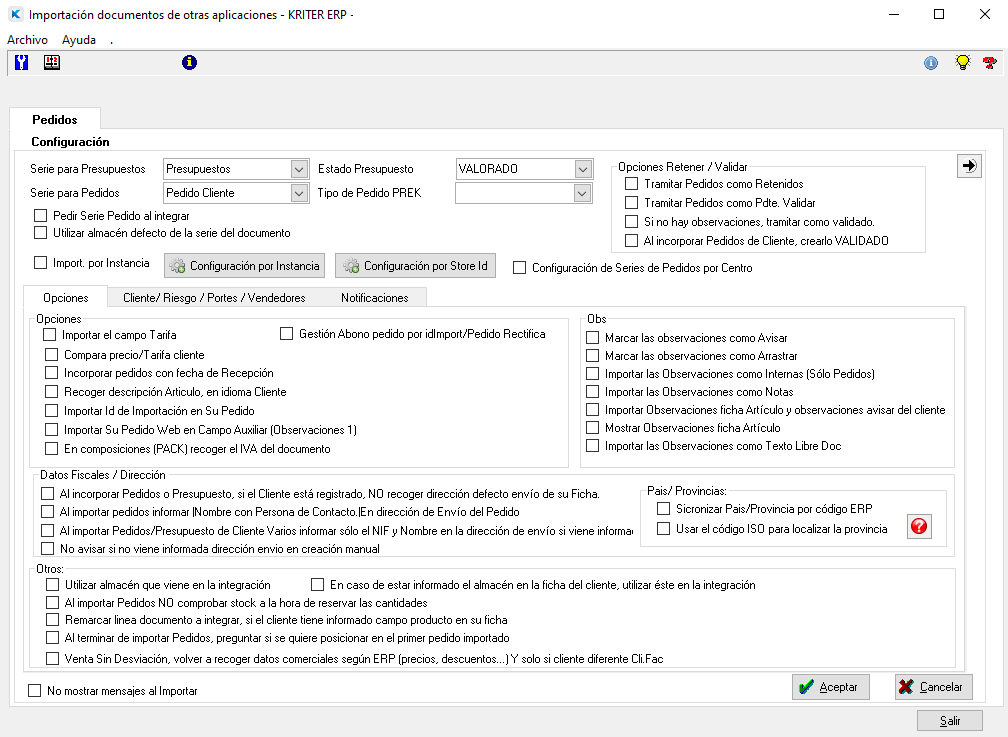
En la descarga de los pedidos del E-commerce, es posible seleccionar un almacén donde el artículo tenga disponibilidad de stock, siguiendo un orden concreto. Se establece un orden de almacenes para la comprobación de stock de la totalidad del pedido, y en el caso de no estar disponible en ninguno de ellos, entonces se deja el pedido contra el almacén informe el cliente.
Se indicará en la Configuración por Instancia. Indicando los almacenes a comprobar separados por comas. en el ejemplo el almacén 1 y almacén 0
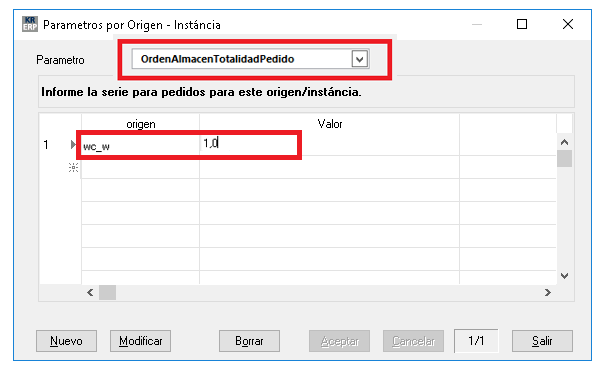
El stock que se comprobará para el cambio de almacén será el “Disponible Inmediato”:
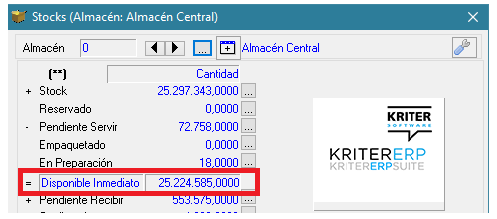
El cambio de almacén se realizará para las líneas del artículo según la disponibilidad o no en los almacenes indicados. De esta forma, podrá haber líneas de artículo contra distintos almacenes en un mismo pedido.
En el caso de que NO esté disponible en ninguno de los almacenes, entonces se quedará en el almacén que se ponga en la opción de “Almacén” en la Configuración por Orígenes
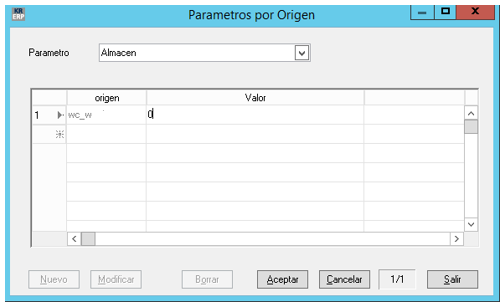
De igual forma es posible indicar los diferentes parámetros de la configuración de la descarga de pedidos por instancia. Nota: Esta configuración ha de realizarse tras consultoría de necesidades.
Por ejemplo, cuando en la descarga de pedidos se crea un nuevo cliente, es posible parametrizar sus cuentas contables, así como el Centro de Coste del pedido al incorporarlo.
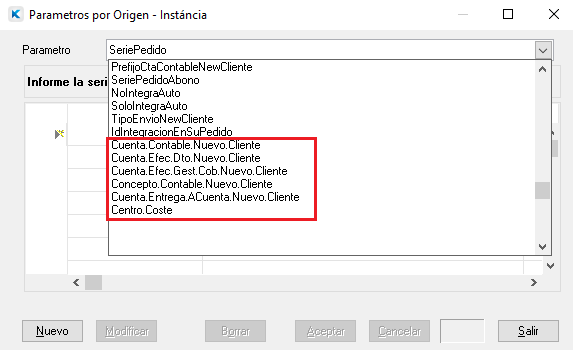
Cuando se activa el parámetro "Al importar Pedidos NO comprobar stock a la hora de reservar las cantidades"

Si se tiene activada esta opción NO se comprobará qué stock hay disponible a la hora de reservar la cantidad. Por ejemplo, si en stock hay 5, y en el pedido de PREK vienen 10, se pondrá como cantidad reservada 10.
Si NO se tiene activada, solo se reservará la cantidad que haya disponible en stock, tal como haría si se creara la línea a mano.
Atención: Esta opción se marca automáticamente cuando se actualiza la versión de la base de datos 10156, si se tiene PREK y si se tiene marcada la opción Igualar Cantidad a Cant. Reserva en parámetros generales
También es posible activar la opción Usar el código ISO para localizar la provincia. Al importar un pedido o presupuesto, si el campo ISO viene informado y se tiene activada esta opción, se buscará en el ERP la coincidencia para saber qué provincia corresponde al ERP.
La búsqueda en la tabla de provincias se hará por CODIGO PAIS + CODIGO ISO PROVINCIA.
Si la provincia no se localiza se creará esta en el ERP

En el modo de Integración de Pedidos de forma automática de Ecommerce estos se importan desde “Importación Pedidos PREK” según la configuración por defecto que tengan establecida en los parámetros.
En el proceso automático no es necesario que ningún usuario tenga que hacerlo manualmente. Es importante tener en cuenta varias cosas:
- Este proceso se tiene que ejecutar bien desde una sesión de Terminal Server que este SIEMPRE abierta o mediante una tarea programada en el servidor. Puede ser una sesión que utilice actualmente algún usuario, con lo que nunca deberá cerrar sesión de Windows y deberá tener siempre la pantalla de importación automática abierta. Simplemente si cierra la sesión a nivel de Windows deberá ejecutar el programa de proceso automático otra vez al abrir su sesión Windows.

- Otra opción es crear un nuevo usuario de Terminal Server (si se ejecuta remótamente) y dejar que esa sesión siempre sea la que realiza ese proceso. Esta opción implica contratar otro usuario de Terminal Server o Cloud (No de ERP).
En este modo automático se integrarán automáticamente PEDIDOS y PRESUPUESTOS.
Las series de Pedidos y Presupuestos se integrarán según la configuración actual que hay en los parámetros de “Importar Pedidos PREK”.

La automatización será cada 15 minutos.

 Kriter Help
Kriter Help